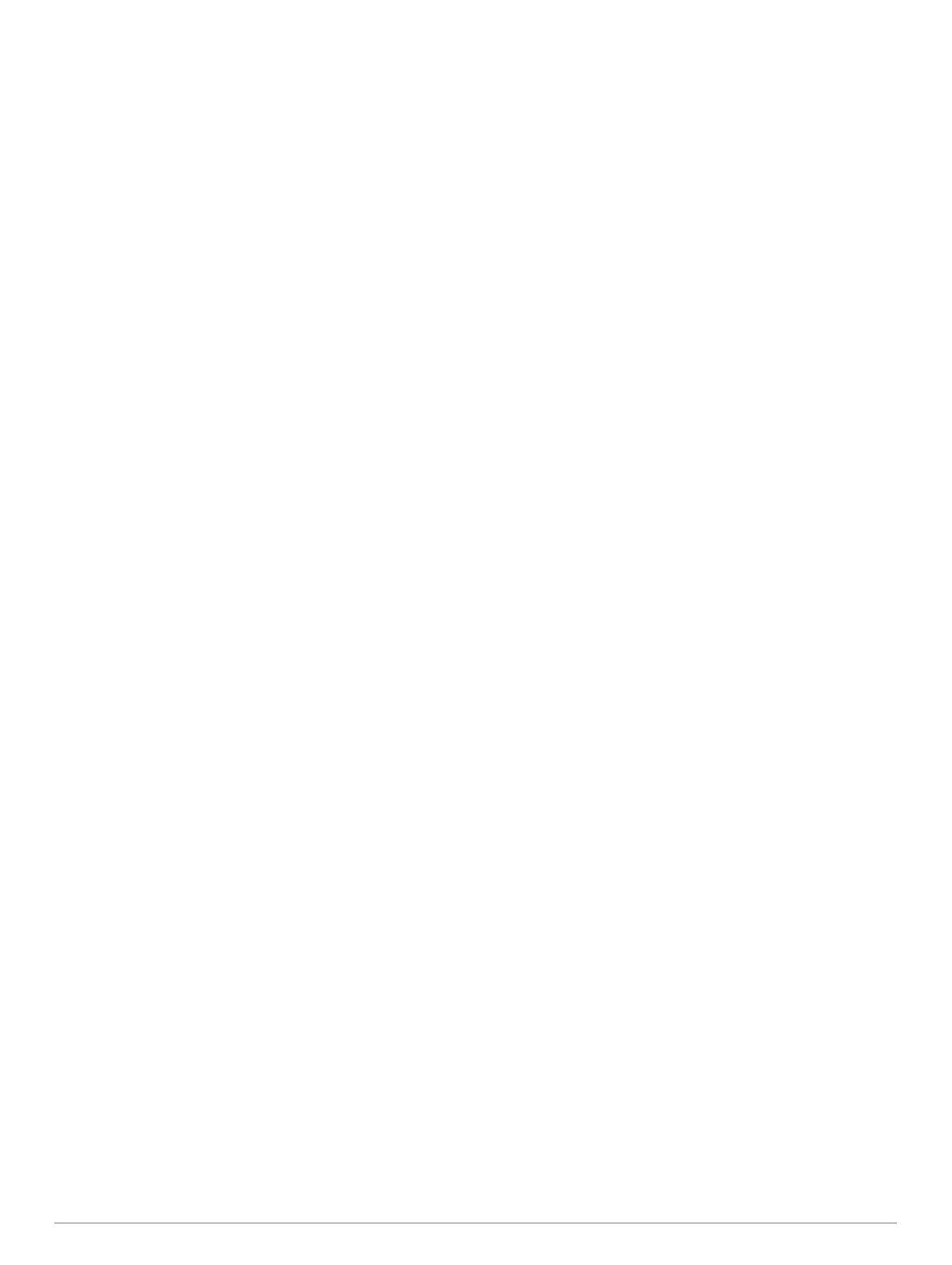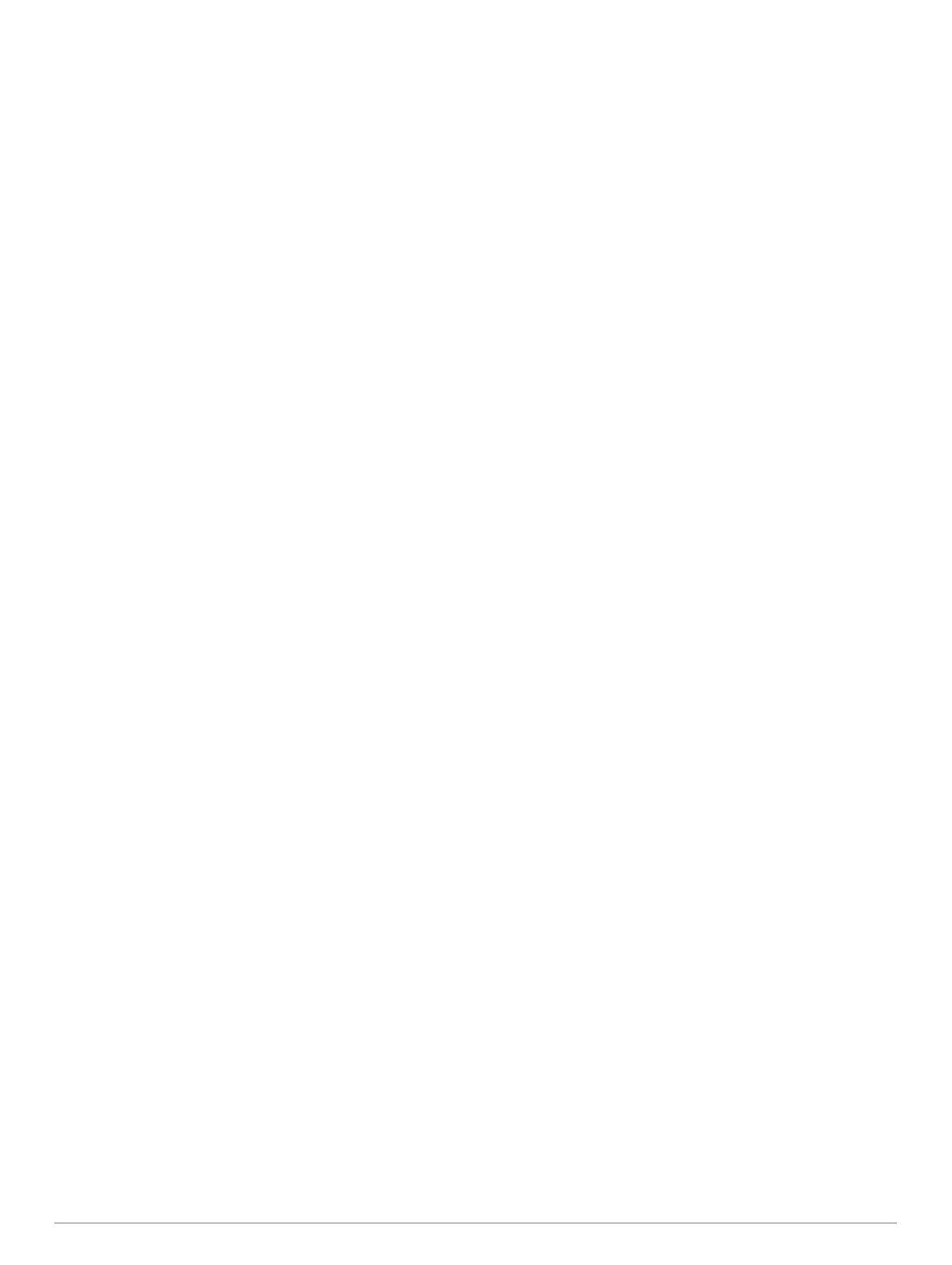
Sisällysluettelo
Johdanto......................................................................... 1
Laitteen esittely........................................................................... 1
Akkutiedot................................................................................... 1
AA-paristojen asentaminen.................................................... 1
Akunkeston maksimoiminen.................................................. 1
Akunsäästötilan ottaminen käyttöön...................................... 1
Pitkäaikaissäilytys.................................................................. 1
Laitteen käynnistäminen............................................................. 1
Satelliittisignaalien etsiminen...................................................... 1
Taustavalon ottaminen käyttöön................................................. 1
Päävalikon avaaminen................................................................1
Reittipisteet, reitit ja jäljet.............................................. 1
Minne?‑valikko............................................................................ 1
Sijainnin etsiminen toisen sijainnin läheltä............................. 1
Reittipisteet................................................................................. 1
Reittipisteen luominen............................................................2
Reittipisteen projisointi........................................................... 2
Navigointi reittipisteeseen...................................................... 2
Paikan etsiminen nimellä....................................................... 2
Reittipisteen muokkaaminen.................................................. 2
Reittipisteen poistaminen....................................................... 2
Reittipisteen keskiarvo........................................................... 2
Reitit............................................................................................2
Reitin luominen...................................................................... 2
Reitin näyttäminen kartassa...................................................2
Tallennetun reitin navigoiminen............................................. 2
Aktiivisen reitin tarkasteleminen.............................................2
Reitin nimen muokkaaminen..................................................2
Reitin muokkaaminen............................................................ 2
Reitin poistaminen................................................................. 2
Reitin muuttaminen käänteiseksi........................................... 2
Navigoinnin lopettaminen.......................................................2
Jäljet........................................................................................... 2
Jälkilokien tallentaminen........................................................ 2
Nykyisen jäljen tarkasteleminen.............................................3
Nykyisen jäljen tallentaminen.................................................3
Tallennetun jäljen navigoiminen............................................ 3
Nykyisen jäljen tyhjentäminen................................................3
Jäljen poistaminen................................................................. 3
Jälkien asetukset................................................................... 3
Lisäkarttojen ostaminen.............................................................. 3
Osoitteen etsiminen............................................................... 3
Navigointi........................................................................ 3
Navigoiminen kohteeseen.......................................................... 3
Navigoiminen Tähtää ja mene -toiminnolla................................ 3
Kulkusuunta-asetukset...........................................................3
Kartta.......................................................................................... 3
Navigoiminen kartan avulla.................................................... 4
Kartan suunnan vaihtaminen................................................. 4
Etäisyyden mittaaminen kartassa.......................................... 4
Kartta-asetukset..................................................................... 4
Kompassi.................................................................................... 4
Kompassin kalibroiminen....................................................... 4
Navigoiminen kompassin avulla.............................................4
Suuntaosoitin......................................................................... 4
Korkeuskäyrä.............................................................................. 4
Barometrisen korkeusmittarin kalibroiminen.......................... 4
Korkeuskäyrän asetukset.......................................................4
Matkatietokone........................................................................... 5
Ajotietokoneen asetukset....................................................... 5
Sivun oletusasetusten palauttaminen......................................... 5
Päävalikon toiminnot ja asetukset................................ 5
Geokätköt................................................................................... 5
Geokätköjen lataaminen tietokoneella
................................... 5
Navigoiminen geokätkölle...................................................... 5
chirp™....................................................................................5
Tietojen lähettäminen ja vastaanottaminen langattomasti.......... 5
Läheisyyshälytyksen asettaminen.............................................. 5
Alueen koon laskeminen............................................................ 5
Satelliittisivu................................................................................ 5
GPS-satelliittiasetukset.......................................................... 5
Garmin seikkailut........................................................................ 6
Tietojen lähettäminen kohteeseen BaseCamp...................... 6
Seikkailun luominen............................................................... 6
Seikkailun aloittaminen.......................................................... 6
VIRB® etäkäyttö......................................................................... 6
Päävalikon lisätyökalut............................................................... 6
Laitteen mukauttaminen................................................ 6
Taustavalon kirkkauden säätäminen.......................................... 6
Päävalikon mukauttaminen.........................................................6
Sivujärjestyksen muuttaminen.................................................... 6
Sivun lisääminen.................................................................... 6
Sivun poistaminen..................................................................6
Tietokenttien mukauttaminen......................................................7
Tietokentät............................................................................. 7
Profiilit......................................................................................... 8
Mukautetun profiilin luominen................................................ 8
Profiilin valitseminen.............................................................. 8
Profiilin nimen muokkaaminen............................................... 8
Profiilin poistaminen............................................................... 8
Järjestelmäasetukset.................................................................. 8
GPS ja muut satelliittijärjestelmät.......................................... 8
Näyttöasetukset.......................................................................... 8
Laitteen merkkiäänten määrittäminen........................................ 8
Mittayksiköiden määrittäminen................................................... 8
Aika-asetukset............................................................................ 8
Sijaintimuotoasetukset................................................................ 8
Reititysasetukset.........................................................................9
Korkeusmittariasetukset............................................................. 9
Merenkulkuasetukset.................................................................. 9
Merenkulkuhälytysten määrittäminen.................................... 9
Tietojen nollaaminen...................................................................9
Laitteen tiedot................................................................. 9
Tuotepäivitykset.......................................................................... 9
Määrittäminen: Garmin Express............................................ 9
Laitteen rekisteröiminen......................................................... 9
Lainsäädännöllisten e-label-tietojen ja yhdenmukaisuustietojen
tarkasteleminen.......................................................................... 9
Laitteen huoltaminen.................................................................. 9
Laitteen puhdistaminen.......................................................... 9
Tietojen hallinta.........................................................................10
Muistikortin asettaminen...................................................... 10
Laitteen liittäminen tietokoneeseen..................................... 10
Tiedostojen siirtäminen laitteeseen..................................... 10
Tiedostojen poistaminen...................................................... 10
USB-kaapelin irrottaminen................................................... 10
Tekniset tiedot.......................................................................... 10
Liite................................................................................ 10
Valinnaiset lisävarusteet........................................................... 10
ANT+ antureiden pariliitos........................................................ 10
Vihjeitä ANT+ lisävarusteiden pariliittämiseen Garmin
laitteeseen............................................................................10
Vianmääritys............................................................................. 11
Laitteen uudelleenkäynnistäminen...................................... 11
Kaikkien oletusasetusten palauttaminen............................. 11
Garmin tukikeskus.................................................................... 11
Hakemisto..................................................................... 12
Sisällysluettelo i